Розглядаючи причини видалення 360 Total Security, можна виділити тільки два серйозних підстав. Перший — це безпосередньо видалення для майбутньої установки нової антивірусної утиліти. Другий — велика кількість реклами, навіть для безкоштовних антивірусів це через чур. З-за цього, обурені користувачі намагаються якомога швидше позбутися від 360 Total Security. У виправдання можна сказати, що на безкоштовній основі користувач отримує надійний захист свого персонального комп’ютера, здатну виявляти до 80% вірусів і хороший набір інструментів оптимізації. І все це в приємній і відмінно локалізованому інтерфейсі. Але, якщо ж ви твердо вирішили позбутися від антівірусника, але не знаєте як видалити 360 Total Security з комп’ютера, то ця стаття для вас.
Видаляємо 360 Total Security штатними засобами Windows
Видалення через «Програми та компоненти» — просте і поширене засіб деінсталяції.
Для наочності наведемо приклад видалення антивірусу в середовищі Windows 10.
Правою кнопкою миші натискаємо на кнопку «Пуск» і в списку вибираємо перший пунк – «Програми та компоненти».

У вікні знаходимо антивірусну програму Total Security 360 і натискаємо «Видалити»

Варто відзначити, що дана процедура однакова для Window 7, Windows 8 і Window 10, за винятком їх деяких інтерфейсних відмінностей.
На жаль, головним недоліком такого методу видалення програмного забезпечення є те, що всі файли деинсталлируемых програм не ліквідуються з комп’ютера повністю. У системі все ще будуть присутні дані про персоналізації, логи програм, інформація і т. д. Все це являє собою ніщо інше, як сміття, негативно впливає на продуктивність комп’ютера. Вручну позбутися від залишкових даних — трудомістка процедура, тому як виявити їх дуже складно. Справа в тому, що залишилися після видалення сміттєві файли не мають єдиної локалізації на дискової системи ПК, а розкидані по різних директоріях системного диска.
Видалення 360 Total Security утилітою Revo Uninstaller
Тоді як же повністю видалити 360 Total Security? У цій ситуації дуже добре зарекомендувала себе утиліта Revo Uninstaller. З її допомогою ми зачистимо «хвости», всього в пару кліків миші. Також можна використовувати цю програму для видалення програм, ігор, браузерів, що залишають після себе безліч непотрібного сміття.
Скачавши і встановивши цю програму, запускаємо її і відразу знаходимо антивірус 360 Total Security. Далі клацаємо по ньому правою кнопкою миші і в контекстному меню, що відкрилося, вибираємо пункт «Видалити».

У слід за видаленням програми натискаємо на кнопку «Сканувати», попередньо вибравши просунутий режим.

Після нетривалого пошуку Revo Uninstaller надасть виявлені залишкові запису антивіруса в реєстрі системи для подальшого їх видалення. Виділяємо їх всі і натискаємо «Видалити». Далі підтверджуємо цю дію.

На наступному етапі виконуємо ту ж саму процедуру, але для видалення залишилися папок і файлів, створених антивірусом.
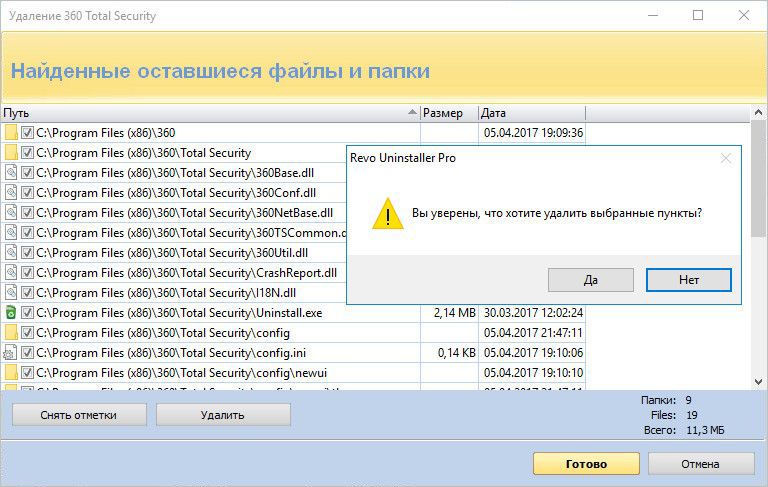
Деінсталяція антивіруса 360 Total Security в «Безпечному режимі»
Якщо з якоїсь незрозумілої причини вам відмовлено у видаленні антивірусу, то можна вдатися до крайнього методу його деінсталяції, через завантаження системи в безпечному режимі. Для цього:
- Перезавантажуємо комп’ютер і під час проходження системою режиму POST натискаємо клавішу F8 (як активувати цю клавішу в OC Windows 10 написано в


